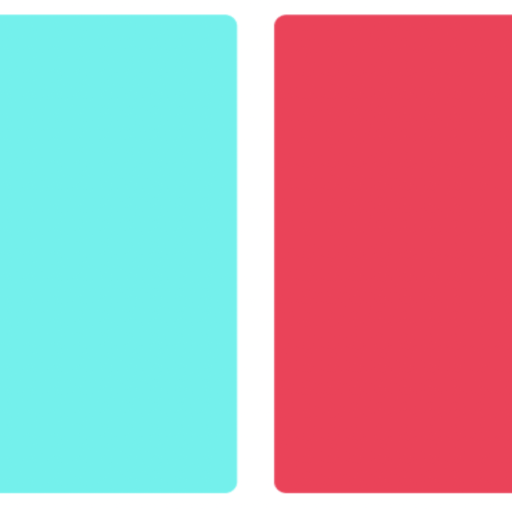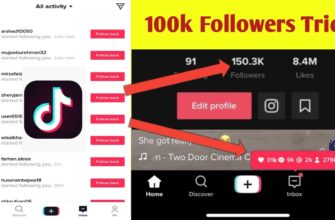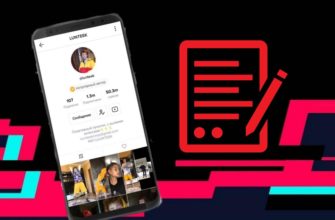Даже опытные пользователи не до конца знают, что содержит в себе социальная сеть Тик Ток. В статье рассмотрим, для чего нужна вкладка Избранное в Тик Ток, где ее найти, как ей пользоваться.
Особенности
Наличие данного раздела позволяет сохранить время, которое тратится на поиск заинтересовавших материалов. Пользователю тик ток доступен быстрый вход в категорию с музыкальными файлами, видеороликами, расположенными в удобной последовательности.
Для чего нужен
Вкладка «Избранное» подразумевает наличие конфиденциального места, где добавляется информация с тик ток. Отмеченные лайками посты через год стираются из-за постепенной загрузки свежих видеоклипов, а клипы, треки хранятся бесконечно, что позволяет посмотреть их через несколько лет.
Где находится
Чтобы найти вкладку “Избранное” с сохраненными записями, надо выполнить действия:
- Запустить на смартфоне приложение и переместиться в блок «Я».
- Найти значок, напоминающий ярлычок, нажать на него.
Произойдет автоматический переход в подраздел с сохраненными файлами. Пользователь тик ток может просматривать информацию аккаунта или удалять устаревшие сведения.
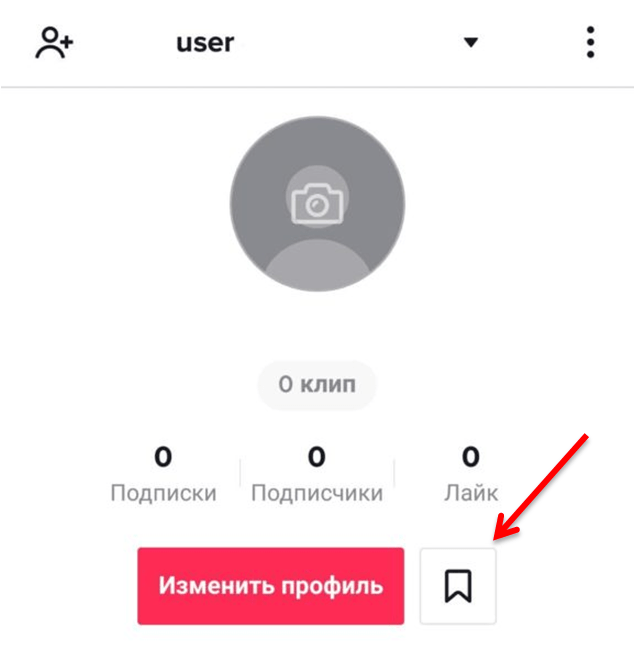
Разделы
В закладках Тик Тока создано несколько блоков.
| Название категории | Что можно посмотреть |
| Клипы | Чужие или собственные ролики |
| Хештеги | Ссылки на интересные материалы |
| Музыка | Треки любого происхождения |
| Эффекты | Дополнения для украшения, изменения видео |
Наличие подразделов “Избранное” способствует систематизации материалов, позволяет ускорить поиск нужной видеозаписи.
Можно ли посмотреть с компьютера
На персональном ПК просмотр записей через браузер ограничен. Чтобы пользоваться возможностями социальной сети тик ток, нужно скачать специальное приложение (эмулятор). Программа дублирует мобильную утилиту на компьютер, процессы отладки и сохранения в обоих версиях идентичны.
На ПК посмотреть материалы из «Избранного» возможно по следующей схеме:
- После закачивания Тик Ток с официального сайта программу устанавливают на комп.
- После входа в приложение проводят авторизацию на странице через свой аккаунт.
- Система допускает к использованию функций: для просмотра видео нужно нажать на иконку, расположенную в блоке избранное.
Работа утилиты ограничена: через компьютер невозможно добавлять контент в подраздел «Сохраненные», у пользователя отсутствует доступ к блоку. Посмотреть в “Избранном” ранее сохраненные ролики нельзя.
Видят ли другие пользователи
От владельца аккаунта тик ток не требуются дополнительные действия, помогающие скрыть информацию, сохраняемую в данном разделе. Посторонние не имеют доступа к папке «Избранное». Они могут посмотреть видеоролики, которые не скрыты, где им доступны публикации. Разрешается сделать канал тик тока приватным (с закрытым для посторонних людей входом).
Как пользоваться
Каждый подраздел избранное требует выполнения определенных действий для сохранения или удаления материалов. Право на изменения есть только у владельца канала тик ток.
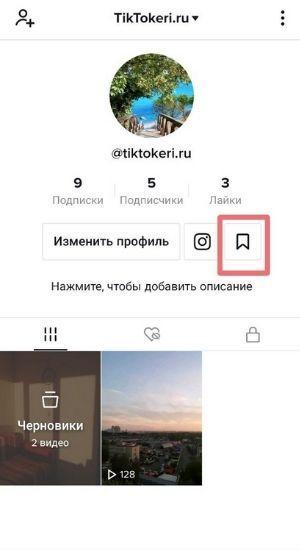
Для видео
Люди предпочитают использовать вкладку избранное для сохранения клипов. Для этого следуют инструкции:
- После авторизации в приложении нужно открыть пост.
- Меню с опциями располагается с правой стороны. Над виниловой пластинкой прикрепленного трека находится ярлык со стрелкой.
- После клика по иконке откроется подраздел управления публикацией, там надо нажать на подпункт с флажком.
При точном выполнении алгоритма ярлык окрасится в черный цвет, а находящаяся рядом надпись предложит удаление композиции с избранного. Если флажок не трогать, то видеоматериал сохранится в папке.
Для музыки
Сохранить музыкальные файлы в «Избранное» несложно:
- Из поста или через поисковую строку необходимо найти трек. Страница музыкального меню открывается кликом по виниловой пластинке, которая находится внизу с правой стороны.
- Нажать на кнопку с флажком.
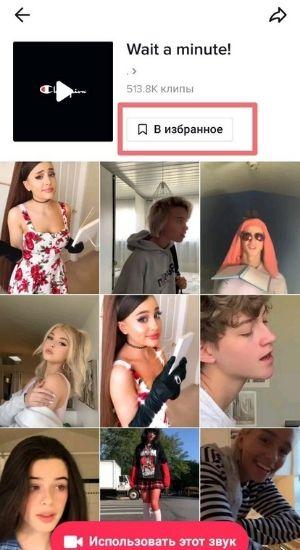
Для хештегов
Для сохранения хештегов в раздел «Избранное» владельцу аккаунта необходимо:
- Открыть страницу хештега через блок «Интересное».
- Нажать на ярлык с флажком.
Для эффектов
Чтобы сохранить эффекты в «Избранное», нужно выполнить действия:
- После открытия интерфейса тик ток по формированию публикаций надо коснуться ярлыка со знаком «плюс» (находится в центре горизонтального меню).
- Внизу слева есть кнопка с перечеркнутым кругом, повыше – флажок. При нажатии на него осуществляется сохранение эффекта.
Удаление
Содержимое вкладки “избранное” хранится годами и требует регулярной очистки устаревшей информации. Для выполнения этого действия нужно найти запись, которую предполагается удалить, и нажать на стрелку, указывающую в правую сторону. На дисплее в избранном появится выпадающее меню, в котором необходимо кликнуть по кнопке «удаление».
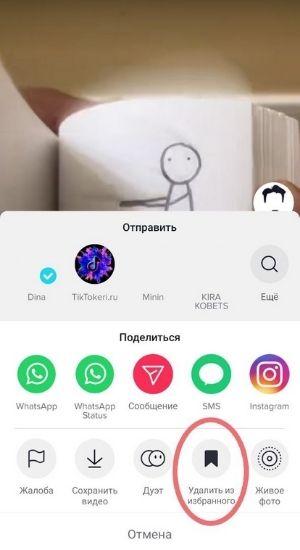
Как скачать
Видеоматериалы скачиваются как с ленты рекомендаций, так и из сохраненных файлов, находящихся в подразделе «Избранное». При использовании второго варианта:
- После входа в аккаунт требуется перейти в «Избранное».
- Найти ролик, который нужно скачать, и нажать на него.
- С правой стороны находятся иконки, на одной из них изображена стрелка, после нажатия на которую появятся функции, среди которых будет «сохранение видео».
- После клика по кнопке произойдет закачка материала на мобильный телефон.
Возможности
Из подраздела «Избранное» нельзя скачать хештеги, музыкальные треки и эффекты. Система позволяет проводить такую операцию только с видеофайлами. Для остальных материалов из раздела избранное предусмотрено сохранение в памяти сервиса.
С водяным знаком
Имя автора записи и логотип социальной сети прикреплен к загруженным или общим клипам. Наличие водяного знака – обязательное условие, оговоренное в настройках приложения. Для обычного скачивания видеозаписей на сервисе регистрироваться не нужно.
Без водяного знака
Избавиться от постоянно присутствующего логотипа социальной сети и имени автора видеоролика получится при помощи сторонних приложений. Программы для бесплатной закачки можно найти в магазине Play Market и App Store. После введения в поисковую строку запроса «сохранение видео из Тик-Тока» выведутся доступные утилиты.
Возможные проблемы
У пользователей часто возникают вопросы, касающиеся закачанных, но не отображающихся материалов. Проблема решается выходом из приложения и повторным входом с авторизацией, введением логина и пароля. Второй способ – перезапись любимого ролика во вкладку «Избранное».
Если нет доступа
В ситуации, когда пользователь не может войти в данный раздел “Избранное”, или ранее скачанная информация не отображается, причиной неполадок может быть:
- устаревшее программное обеспечение – нужно провести обновление утилиты до последней версии;
- ограничение по использованию музыкальных произведений правообладателем;
- удаление клипа автором.
Решение
Большинство проблем с доступом и работой ТикТока связаны с устаревшим приложением. Из-за этого меню “Избранное” не отображается. Для обновления программного обеспечения достаточно посетить магазин Google Play Market и посмотреть наличие свежих версий утилиты.
Разработчики советуют проводить установку в первые дни после выхода стабильного ПО.
Если вопросы, связанные с работоспособностью приложения и доступом к каналу (категориям), не решаются стандартными способами, владельцу аккаунта стоит обратиться в службу технической поддержки Tik Tok. Специалисты быстрее поймут причины возникших неполадок и подскажут варианты решения проблемы. Ниже можете посмотреть видеоматериал про раздел “Избранное”.